
Dans le développement natif, il est courant de personnaliser les vues. Souvent, les contrôles du système ne peuvent pas répondre aux besoins réels. Une variété de conceptions de produits nous oblige à créer des vues différentes. Il existe de nombreux articles de blog sur Internet sur le contenu d'affichage personnalisé. Ce blog vous expliquera comment implémenter des effets de contrôle de menu de tiroir avec des composants personnalisés dans React Native. L'importance de la fonction de partage dans App doit aller de soi, alors comment obtenir cet effet dans RN ? Cet article vous présente principalement l'exemple du menu tiroir en bas du contrôle personnalisé React Native. J'espère que cela pourra vous aider.
La bibliothèque système React Native fournit uniquement l'implémentation d'IOS, à savoir ActionSheetIOS. Il existe deux implémentations du mode d'affichage de ce contrôle :
(1) showActionSheetWithOptions
( 2) showShareActionSheetWithOptions
La première consiste à afficher une boîte de dialogue ActionSheet sur l'appareil iOS. La deuxième implémentation consiste à afficher une fenêtre contextuelle de partage sur l'appareil iOS. La description officielle de l'image est la suivante :
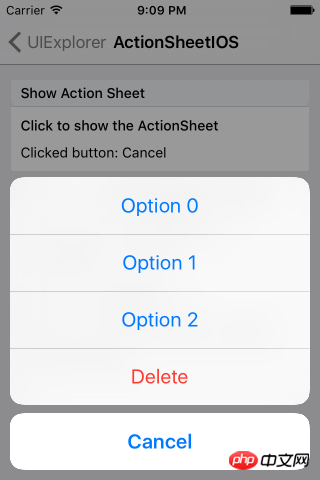

Le système d'implémentation sur les appareils IOS a été fourni, et nous devons ensuite nous adapter à Android. Dans le développement natif, la personnalisation de View comporte également un processus de base :
(1) Personnalisez la classe de contrôle et héritez de View ou du contrôle système.
(2) Attributs personnalisés
(3) Obtenez des attributs personnalisés et initialisez une série de classes d'outils
(4) Remplacez la méthode onMeasure pour mesurer le contrôle
(5) S'il s'agit d'une mise en page personnalisée, vous devez également réécrire onLayout pour la mise en page
L'idée de personnaliser les composants dans React Native est fondamentalement similaire à la personnalisation native. Ainsi, selon ce processus, nous pouvons le mettre en œuvre étape par étape.
2. Implémentation fonctionnelle
1. Composant personnalisé, implémenter le composant
export default class AndroidActionSheet extends Component
2. Attributs personnalisés
// 1.声明所需要的属性
static propTypes= {
title: React.PropTypes.string, // 标题
content: React.PropTypes.object, // 内容
show: React.PropTypes.func, // 显示
hide: React.PropTypes.func, // 隐藏
}constructor(props) {
super(props);
this.translateY = 150;
this.state = {
visible: false,
sheetAnim: new Animated.Value(this.translateY)
}
this.cancel = this.cancel.bind(this);
}/**
* Modal为最外层,ScrollView为内容层
*/
render() {
const { visible, sheetAnim } = this.state;
return(
<Modal
visible={ visible }
transparent={ true }
animationType="none"
onRequestClose={ this.cancel }
>
<View style={ styles.wrapper }>
<TouchableOpacity style={styles.overlay} onPress={this.cancel}></TouchableOpacity>
<Animated.View
style={[styles.bd, {height: this.translateY, transform: [{translateY: sheetAnim}]}]}>
{ this._renderTitle() }
<ScrollView
horizontal={ true }
showsHorizontalScrollIndicator={ false }>
{this._renderContainer()}
</ScrollView>
</Animated.View>
</View>
</Modal>
)
}/**
* 标题
*/
_renderTitle() {
const { title,titleStyle } = this.props;
if (!title) {
return null
}
// 确定传入的是不是一个React Element,防止渲染的时候出错
if (React.isValidElement(title)) {
return (
<View style={styles.title}>{title}</View>
)
}
return (
<Text style={[styles.titleText,titleStyle]}>{title}</Text>
)
}
/**
* 内容布局
*/
_renderContainer() {
const { content } = this.props;
return (
<View style={styles.container}>
{ content }
</View>
)
}/**
* 控制Modal点击关闭,Android返回键关闭
*/
cancel() {
this.hide();
}/**
* 显示
*/
show() {
this.setState({visible: true})
Animated.timing(this.state.sheetAnim, {
toValue: 0,
duration: 250
}).start();
}/**
* 隐藏
*/
hide() {
this.setState({ visible: false })
Animated.timing(this.state.sheetAnim, {
toValue: this.translateY,
duration: 150
}).start();
}
<ActionSheet
ref='sheet'
title='分享'
content={this._renderContent()}
/>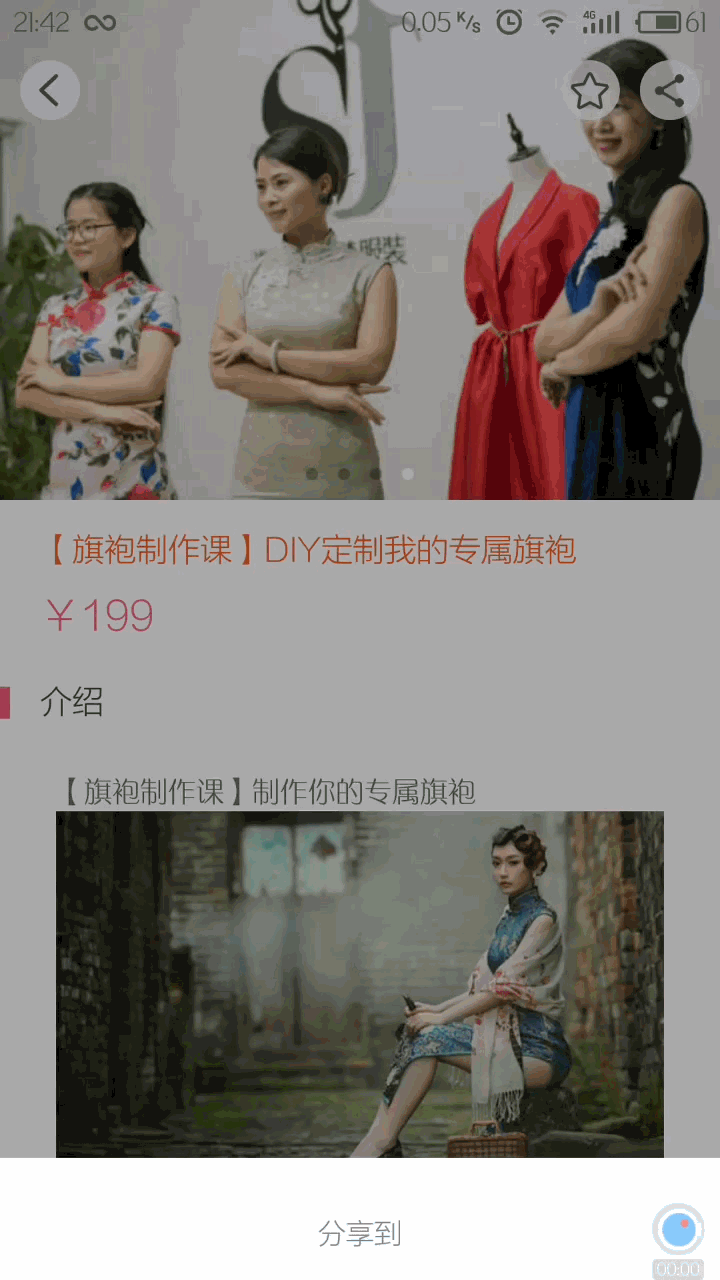
Composant personnalisé React Native pour implémenter le menu du tiroir effet de contrôle
Explication détaillée de l'exemple de menu de tiroir de développement d'applets WeChat
Utilisation de CSS pour créer un menu de tiroir_Échange d'expériences
Ce qui précède est le contenu détaillé de. pour plus d'informations, suivez d'autres articles connexes sur le site Web de PHP en chinois!
 Qu'est-ce qu'un fichier .Xauthority ?
Qu'est-ce qu'un fichier .Xauthority ?
 appuyez sur n'importe quelle touche pour redémarrer
appuyez sur n'importe quelle touche pour redémarrer
 Comment résoudre le problème du serveur DNS qui ne répond pas
Comment résoudre le problème du serveur DNS qui ne répond pas
 Tutoriel de création de tableaux de documents Word
Tutoriel de création de tableaux de documents Word
 Que signifie ping ?
Que signifie ping ?
 Quel système est Android
Quel système est Android
 Logiciel gratuit pour créer des sites Web
Logiciel gratuit pour créer des sites Web
 Que signifie STO dans la blockchain ?
Que signifie STO dans la blockchain ?